Οδηγός σχετικά με την απομάκρυνση του AutoPcBackup Toolbar
AutoPcBackup Toolbar διαφημίζεται ως μια νέα καρτέλα που μπορεί να σας παρέχει γρήγορη πρόσβαση στο στήριγμα και αποκαταστήστε χαρακτηριστικά. Με τη βοήθειά του, θα είστε σε θέση να δημιουργήσετε αντίγραφα ασφαλείας έγγραφα, φωτογραφίες, βίντεο, μουσική και άλλα αρχεία από τον υπολογιστή σας. Επίσης θα μπορέσετε να επαναφέρετε αυτά τα αρχεία σε περίπτωση παίρνουν καταστραφεί ή διαγραφεί.
Το πρόγραμμα λειτουργεί σε συνδυασμό με την υποστήριξη αίτησης AutoPcBackup. Μπορεί να φαίνεται σαν ένα χρήσιμο εργαλείο, ωστόσο, έχει ορισμένα μειονεκτήματα. Η εφαρμογή μπορεί να εισάγετε το σύστημά σας χωρίς την άδειά σας και να τροποποιήσετε τις ρυθμίσεις του προγράμματος περιήγησης. Εάν δεν είστε ικανοποιημένοι με τη λειτουργικότητά του, πρέπει να τερματίσετε τη AutoPcBackup Toolbar.
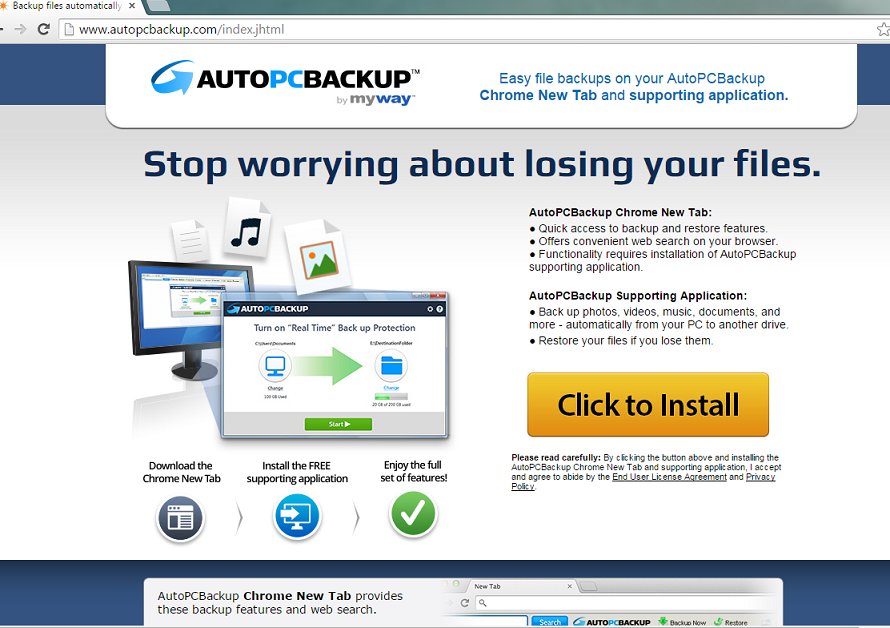
Πώς λειτουργεί η AutoPcBackup Toolbar?
AutoPcBackup Toolbar αναπτύχθηκε από το διαδραστικό δίκτυο Mindspark και τροφοδοτείται από Ask. Ένας από τους λόγους γιατί είναι ταξινομημένο ως πιθανώς ανεπιθύμητο εφαρμογή είναι η μέθοδος διανομής. Αν και μπορείτε να το κατεβάσετε από το επίσημο site, autopcbackup.com, είναι επίσης γνωστό να ταξιδέψουν συσσωρευμένος με άλλος αυτοκινητόδρομος. Αν αυτό είναι το πώς να το αποκτήσει, μπορεί να θέλετε να ελέγξετε τον υπολογιστή σας για άλλα ανεπιθύμητα προγράμματα. Είναι σημαντικό ότι δίνετε προσοχή σε όλα τα βήματα εγκατάστασης του ελεύθερου λογισμικού που θα αποκτήσετε. Διαφορετικά θα κρατήσει συμφωνώντας με την εγκατάσταση πρόσθετων ανεπιθύμητες εφαρμογές χωρίς καν να το συνειδητοποιούμε.
Ένας άλλος λόγος, γιατί ορισμένοι χρήστες υπολογιστή τείνουν να διαγράψετε AutoPcBackup Toolbar είναι ότι έρχεται με τα εργαλεία αναζήτησης Ask. Εάν δεν απορρίψετε Ask προσφορές κατά τη διάρκεια της διαδικασίας εγκατάστασης, σας Αρχική σελίδα, νέα καρτέλα και μηχανή αναζήτησης (null) αντικαθίστανται με home.tb.ask.com και search.tb.ask.com. Ρωτήστε αναζήτησης είναι ένα εργαλείο αναζήτησης αξιόπιστη, ωστόσο, θα πρέπει να έχετε κατά νου ότι παρακολουθεί τα cookies σας και σας παρουσιάζει με εμπορικού περιεχομένου. Αν θέλετε να πάει πίσω στη χρησιμοποίηση των εργαλείων σας τακτική αναζήτησης, θα πρέπει να εξαλείψει ρωτήσω αναζήτηση από προγράμματα περιήγησης σας.
Πώς να αφαιρέσετε AutoPcBackup Toolbar?
Για να διαγράψετε AutoPcBackup Toolbar, θα πρέπει να το απεγκαταστήσετε από τον πίνακα ελέγχου και στη συνέχεια να το εξαλείψει από τις επεκτάσεις σας. Εάν θέλετε επίσης να αφαιρέσετε Ρωτήστε εργαλεία αναζήτησης, μπορείτε να παραλείψετε το δεύτερο βήμα και να επαναφέρετε προγράμματα περιήγησης το δικαίωμά σας μετά την απεγκατάσταση AutoPcBackup Toolbar. Παρακάτω οδηγίες παρέχονται για την εξυπηρέτησή σας. Εναλλακτική λύση για την αφαίρεση του AutoPcBackup Toolbar είναι να χρησιμοποιήσουν το βοηθητικό πρόγραμμα anti-malware που παρουσιάζονται στην σελίδα μας. Εάν κάνετε λήψη και να εγκαταστήσετε, θα είστε σε θέση να ανιχνεύσει το σύστημά σας, να ανιχνεύσει όλα τα θέματα που περιέχει και να εξαλείψει AutoPcBackup Toolbar μαζί με άλλες απειλές. Επίσης θα είστε σε θέση να σερφάρετε στο Διαδίκτυο με ασφάλεια και σιγουριά ως το εργαλείο λειτουργεί ως βοηθητικό πρόγραμμα για την εξάλειψη και πρόληψη δύο malware.
AutoPcBackup Toolbar αφαίρεση
Βήμα 1: Απεγκατάσταση AutoPcBackup Toolbar
Windows 8 / 7 & Vista
- Win + R → εισαγωγής ελέγχου εντάξει → → απεγκαταστήσετε ένα πρόγραμμα → AutoPcBackup → απεγκατάσταση
Windows XP
- Έναρξη → → πίνακα ελέγχου Προσθήκη ή κατάργηση προγράμματα → AutoPcBackup → αφαιρέστε
Βήμα 2: Κατάργηση AutoPcBackup Toolbar από επεκτάσεις
Mozilla Firefox
- Μενού → πρόσθετα → επεκτάσεις → AutoPcBackup → Remove
Google Chrome
- Αφαιρέστε το μενού → Εργαλεία → επεκτάσεις → AutoPcBackup → σκουπίδια μπορεί εικονίδιο →
Βήμα 3: Επαναφορά ρυθμίσεις του φυλλομετρητή σας και (προαιρετικά)
Internet Explorer
- ALT + T → Επιλογές Internet → καρτέλα για προχωρημένους → επαναφορά διαγραφή → προσωπικές ρυθμίσεις → επαναφορά
Mozilla Firefox
- Alt + H → αντιμετώπιση προβλημάτων πληροφορίες → ανανέωσης Firefox → ανανέωσης Firefox → φινίρισμα
Google Chrome
- ALT + F → ρυθμίσεις → εμφάνιση ρυθμίσεις για προχωρημένους → ρυθμίσεις → Reset επαναφορά
Offers
Κατεβάστε εργαλείο αφαίρεσηςto scan for AutoPcBackup ToolbarUse our recommended removal tool to scan for AutoPcBackup Toolbar. Trial version of provides detection of computer threats like AutoPcBackup Toolbar and assists in its removal for FREE. You can delete detected registry entries, files and processes yourself or purchase a full version.
More information about SpyWarrior and Uninstall Instructions. Please review SpyWarrior EULA and Privacy Policy. SpyWarrior scanner is free. If it detects a malware, purchase its full version to remove it.

WiperSoft αναθεώρηση λεπτομέρειες WiperSoft είναι ένα εργαλείο ασφάλεια που παρέχει σε πραγματικό χρόνο ασφάλεια απ� ...
Κατεβάσετε|περισσότερα


Είναι MacKeeper ένας ιός;MacKeeper δεν είναι ένας ιός, ούτε είναι μια απάτη. Ενώ υπάρχουν διάφορες απόψεις σχετικά με τ� ...
Κατεβάσετε|περισσότερα


Ενώ οι δημιουργοί του MalwareBytes anti-malware δεν έχουν σε αυτήν την επιχείρηση για μεγάλο χρονικό διάστημα, συνθέτουν ...
Κατεβάσετε|περισσότερα
Site Disclaimer
2-remove-virus.com is not sponsored, owned, affiliated, or linked to malware developers or distributors that are referenced in this article. The article does not promote or endorse any type of malware. We aim at providing useful information that will help computer users to detect and eliminate the unwanted malicious programs from their computers. This can be done manually by following the instructions presented in the article or automatically by implementing the suggested anti-malware tools.
The article is only meant to be used for educational purposes. If you follow the instructions given in the article, you agree to be contracted by the disclaimer. We do not guarantee that the artcile will present you with a solution that removes the malign threats completely. Malware changes constantly, which is why, in some cases, it may be difficult to clean the computer fully by using only the manual removal instructions.
